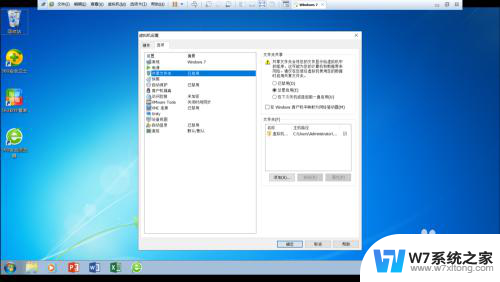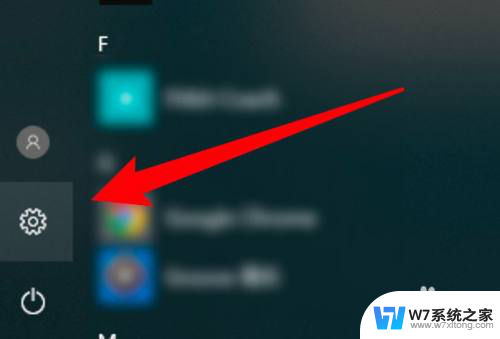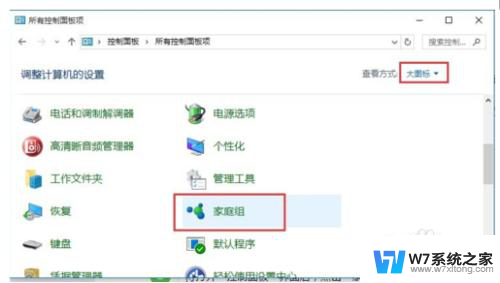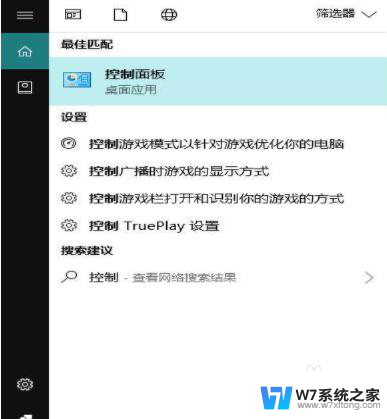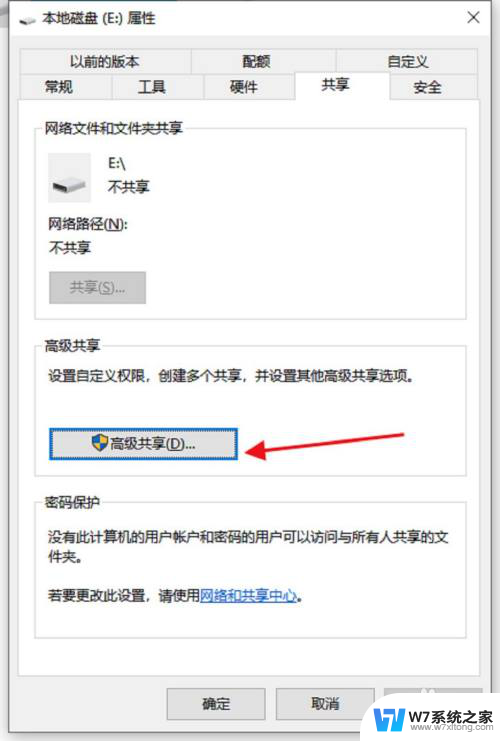win10系统中软件打开找不到网络共享盘 Win10无法识别共享硬盘解决方法
在使用Win10系统时,有时候会遇到软件打开找不到网络共享盘的问题,甚至无法识别共享硬盘,这种情况可能会给我们的工作和生活带来一定的困扰,但是只要按照正确的解决方法来操作,这些问题都能够得到有效的解决。接下来我们就来详细介绍Win10系统中解决软件找不到网络共享盘和无法识别共享硬盘的方法。
解决方法如下:
1、首先按下win+S搜索powershell 在powershell 上单击右键选择“以管理员身份运行”。

2、然后在下面键入代码:
SMB v1
检测: Get-WindowsOptionalFeature –Online –FeatureName SMB1Prot0col
禁用: Disable-WindowsOptionalFeature -Online -FeatureName SMB1Pr0tocol
启用: Enable-WindowsOptionalFeature -Online -FeatureName SMB1Pr0tocol
SMB v2/v3
检测:Get-SmbServerConfiguration | Select EnableSMB2Pr0tocol
禁用:Set-SmbServerConfiguration –EnableSMB2Prot0col $false
启用:Set-SmbServerConfiguration –EnableSMB2Prot0col $true
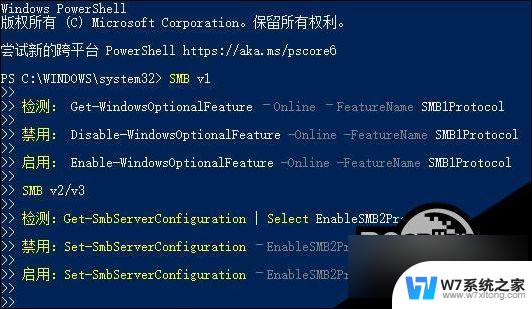
对于不能匿名共享的问题,我们可以a按下面方法进行操作:
1、按下快捷键win+R 打开运行,输入gpedit.msc回车打开组策略设置。
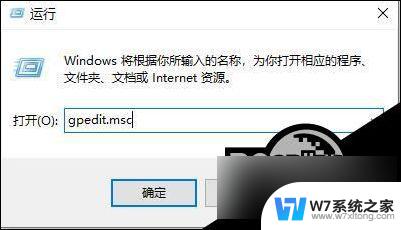
2、然后选择计算机管理-管理模板-网络-lanman工作站-启用不安全的来宾登录-已启用。

如果是家庭版的用户则可使用导入 注册表 的方法,使用下面的代码保存为reg文件导入:
Windows Registry Editor Version 5.00
[HKEY_LOCAL_MACHINE\SYSTEM\CurrentControlSet\Services\LanmanWorkstation\Parameters]
“AllowInsecureGuestAuth”=dword:00000001
3、操作完成之后我们只需重启一次计算机即可真成功访问对方共享文件或者共享磁盘!
以上就是win10系统中软件打开找不到网络共享盘的全部内容,碰到同样情况的朋友们赶紧参照小编的方法来处理吧,希望能够对大家有所帮助。